phone OPEL INSIGNIA 2014 Navodila za uporabo Infotainment sistema
[x] Cancel search | Manufacturer: OPEL, Model Year: 2014, Model line: INSIGNIA, Model: OPEL INSIGNIA 2014Pages: 145, PDF Size: 2.58 MB
Page 56 of 145
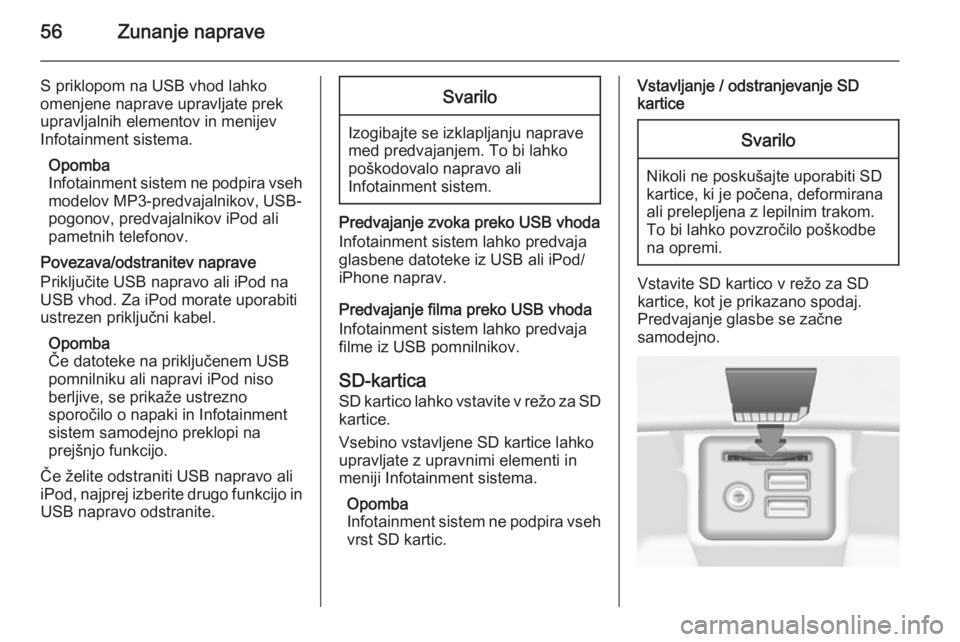
56Zunanje naprave
S priklopom na USB vhod lahko
omenjene naprave upravljate prek
upravljalnih elementov in menijev
Infotainment sistema.
Opomba
Infotainment sistem ne podpira vseh modelov MP3-predvajalnikov, USB-
pogonov, predvajalnikov iPod ali
pametnih telefonov.
Povezava/odstranitev naprave
Priključite USB napravo ali iPod na
USB vhod. Za iPod morate uporabiti
ustrezen priključni kabel.
Opomba
Če datoteke na priključenem USB
pomnilniku ali napravi iPod niso
berljive, se prikaže ustrezno
sporočilo o napaki in Infotainment
sistem samodejno preklopi na
prejšnjo funkcijo.
Če želite odstraniti USB napravo ali
iPod, najprej izberite drugo funkcijo in USB napravo odstranite.Svarilo
Izogibajte se izklapljanju naprave
med predvajanjem. To bi lahko poškodovalo napravo ali
Infotainment sistem.
Predvajanje zvoka preko USB vhoda
Infotainment sistem lahko predvaja glasbene datoteke iz USB ali iPod/
iPhone naprav.
Predvajanje filma preko USB vhoda
Infotainment sistem lahko predvaja
filme iz USB pomnilnikov.
SD-kartica SD kartico lahko vstavite v režo za SD
kartice.
Vsebino vstavljene SD kartice lahko
upravljate z upravnimi elementi in meniji Infotainment sistema.
Opomba
Infotainment sistem ne podpira vseh
vrst SD kartic.
Vstavljanje / odstranjevanje SD
karticeSvarilo
Nikoli ne poskušajte uporabiti SD
kartice, ki je počena, deformirana
ali prelepljena z lepilnim trakom.
To bi lahko povzročilo poškodbe
na opremi.
Vstavite SD kartico v režo za SD
kartice, kot je prikazano spodaj.
Predvajanje glasbe se začne
samodejno.
Page 85 of 145
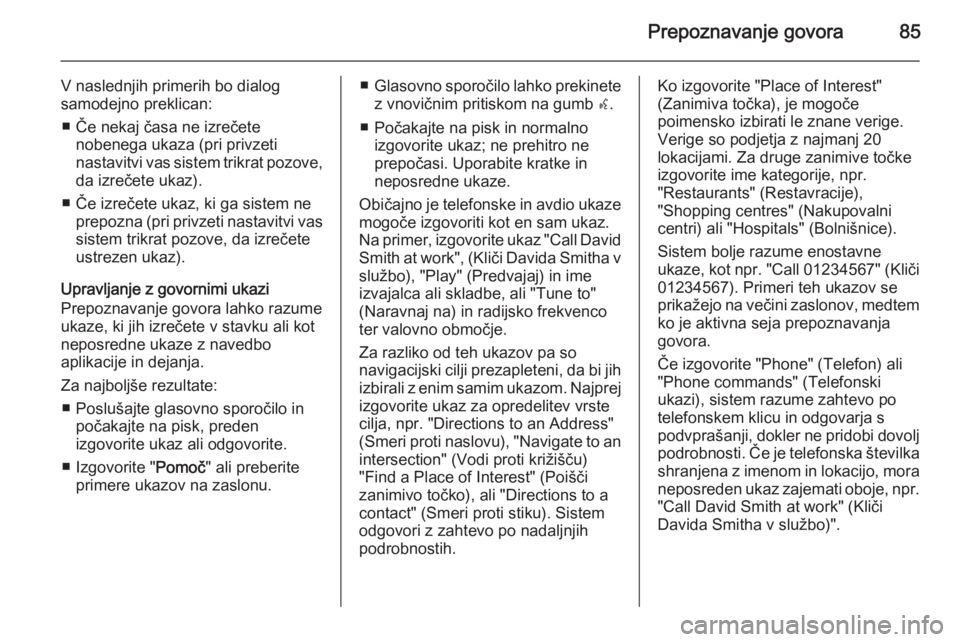
Prepoznavanje govora85
V naslednjih primerih bo dialog
samodejno preklican:
■ Če nekaj časa ne izrečete nobenega ukaza (pri privzeti
nastavitvi vas sistem trikrat pozove,
da izrečete ukaz).
■ Če izrečete ukaz, ki ga sistem ne prepozna (pri privzeti nastavitvi vassistem trikrat pozove, da izrečete
ustrezen ukaz).
Upravljanje z govornimi ukazi
Prepoznavanje govora lahko razume
ukaze, ki jih izrečete v stavku ali kot
neposredne ukaze z navedbo
aplikacije in dejanja.
Za najboljše rezultate: ■ Poslušajte glasovno sporočilo in počakajte na pisk, preden
izgovorite ukaz ali odgovorite.
■ Izgovorite " Pomoč" ali preberite
primere ukazov na zaslonu.■ Glasovno sporočilo lahko prekinete
z vnovičnim pritiskom na gumb w.
■ Počakajte na pisk in normalno izgovorite ukaz; ne prehitro ne
prepočasi. Uporabite kratke in
neposredne ukaze.
Običajno je telefonske in avdio ukaze
mogoče izgovoriti kot en sam ukaz.
Na primer, izgovorite ukaz "Call David
Smith at work", (Kliči Davida Smitha v službo), "Play" (Predvajaj) in ime
izvajalca ali skladbe, ali "Tune to"
(Naravnaj na) in radijsko frekvenco
ter valovno območje.
Za razliko od teh ukazov pa so
navigacijski cilji prezapleteni, da bi jih
izbirali z enim samim ukazom. Najprej izgovorite ukaz za opredelitev vrste
cilja, npr. "Directions to an Address"
(Smeri proti naslovu), "Navigate to an
intersection" (Vodi proti križišču)
"Find a Place of Interest" (Poišči
zanimivo točko), ali "Directions to a
contact" (Smeri proti stiku). Sistem odgovori z zahtevo po nadaljnjih
podrobnostih.Ko izgovorite "Place of Interest"
(Zanimiva točka), je mogoče
poimensko izbirati le znane verige.
Verige so podjetja z najmanj 20
lokacijami. Za druge zanimive točke
izgovorite ime kategorije, npr.
"Restaurants" (Restavracije),
"Shopping centres" (Nakupovalni centri) ali "Hospitals" (Bolnišnice).
Sistem bolje razume enostavne
ukaze, kot npr. "Call 01234567" (Kliči
01234567). Primeri teh ukazov se prikažejo na večini zaslonov, medtem ko je aktivna seja prepoznavanja
govora.
Če izgovorite "Phone" (Telefon) ali
"Phone commands" (Telefonski
ukazi), sistem razume zahtevo po
telefonskem klicu in odgovarja s
podvprašanji, dokler ne pridobi dovolj
podrobnosti. Če je telefonska številka
shranjena z imenom in lokacijo, mora
neposreden ukaz zajemati oboje, npr. "Call David Smith at work" (Kliči
Davida Smitha v službo)".
Page 89 of 145
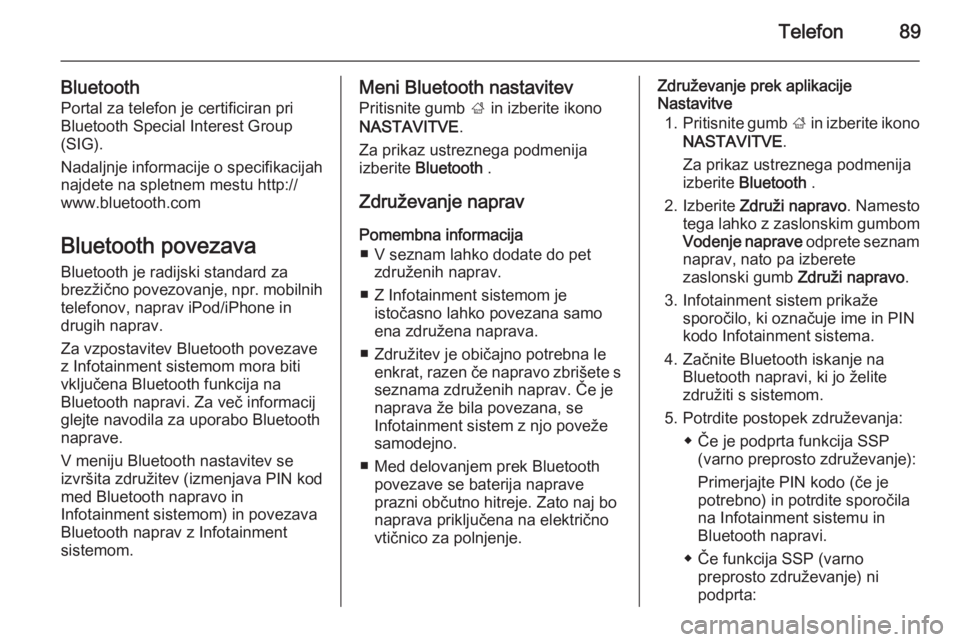
Telefon89
BluetoothPortal za telefon je certificiran pri
Bluetooth Special Interest Group
(SIG).
Nadaljnje informacije o specifikacijah najdete na spletnem mestu http://
www.bluetooth.com
Bluetooth povezava Bluetooth je radijski standard za
brezžično povezovanje, npr. mobilnih
telefonov, naprav iPod/iPhone in
drugih naprav.
Za vzpostavitev Bluetooth povezave
z Infotainment sistemom mora biti
vključena Bluetooth funkcija na
Bluetooth napravi. Za več informacij
glejte navodila za uporabo Bluetooth
naprave.
V meniju Bluetooth nastavitev se
izvršita združitev (izmenjava PIN kod med Bluetooth napravo in
Infotainment sistemom) in povezava
Bluetooth naprav z Infotainment
sistemom.Meni Bluetooth nastavitev
Pritisnite gumb ; in izberite ikono
NASTAVITVE .
Za prikaz ustreznega podmenija
izberite Bluetooth .
Združevanje naprav
Pomembna informacija ■ V seznam lahko dodate do pet združenih naprav.
■ Z Infotainment sistemom je istočasno lahko povezana samo
ena združena naprava.
■ Združitev je običajno potrebna le enkrat, razen če napravo zbrišete s
seznama združenih naprav. Če je
naprava že bila povezana, se
Infotainment sistem z njo poveže
samodejno.
■ Med delovanjem prek Bluetooth povezave se baterija naprave
prazni občutno hitreje. Zato naj bo
naprava priključena na električno
vtičnico za polnjenje.Združevanje prek aplikacije
Nastavitve
1. Pritisnite gumb ; in izberite ikono
NASTAVITVE .
Za prikaz ustreznega podmenija
izberite Bluetooth .
2. Izberite Združi napravo . Namesto
tega lahko z zaslonskim gumbom
Vodenje naprave odprete seznam
naprav, nato pa izberete
zaslonski gumb Združi napravo.
3. Infotainment sistem prikaže sporočilo, ki označuje ime in PIN
kodo Infotainment sistema.
4. Začnite Bluetooth iskanje na Bluetooth napravi, ki jo želite
združiti s sistemom.
5. Potrdite postopek združevanja: ◆ Če je podprta funkcija SSP(varno preprosto združevanje):
Primerjajte PIN kodo (če je
potrebno) in potrdite sporočila
na Infotainment sistemu in
Bluetooth napravi.
◆ Če funkcija SSP (varno preprosto združevanje) ni
podprta:
Page 130 of 145
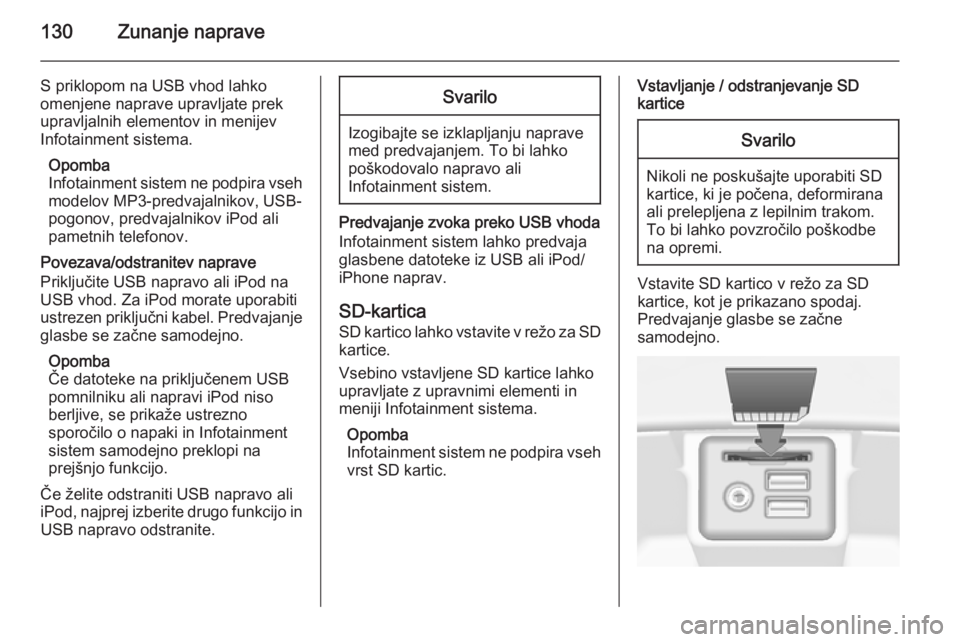
130Zunanje naprave
S priklopom na USB vhod lahko
omenjene naprave upravljate prek
upravljalnih elementov in menijev
Infotainment sistema.
Opomba
Infotainment sistem ne podpira vseh modelov MP3-predvajalnikov, USB-
pogonov, predvajalnikov iPod ali
pametnih telefonov.
Povezava/odstranitev naprave
Priključite USB napravo ali iPod na
USB vhod. Za iPod morate uporabiti
ustrezen priključni kabel. Predvajanje glasbe se začne samodejno.
Opomba
Če datoteke na priključenem USB
pomnilniku ali napravi iPod niso
berljive, se prikaže ustrezno
sporočilo o napaki in Infotainment
sistem samodejno preklopi na
prejšnjo funkcijo.
Če želite odstraniti USB napravo ali iPod, najprej izberite drugo funkcijo in USB napravo odstranite.Svarilo
Izogibajte se izklapljanju naprave
med predvajanjem. To bi lahko poškodovalo napravo ali
Infotainment sistem.
Predvajanje zvoka preko USB vhoda
Infotainment sistem lahko predvaja glasbene datoteke iz USB ali iPod/
iPhone naprav.
SD-kartica
SD kartico lahko vstavite v režo za SD kartice.
Vsebino vstavljene SD kartice lahko
upravljate z upravnimi elementi in meniji Infotainment sistema.
Opomba
Infotainment sistem ne podpira vseh
vrst SD kartic.
Vstavljanje / odstranjevanje SD
karticeSvarilo
Nikoli ne poskušajte uporabiti SD
kartice, ki je počena, deformirana
ali prelepljena z lepilnim trakom.
To bi lahko povzročilo poškodbe
na opremi.
Vstavite SD kartico v režo za SD
kartice, kot je prikazano spodaj.
Predvajanje glasbe se začne
samodejno.
Page 134 of 145
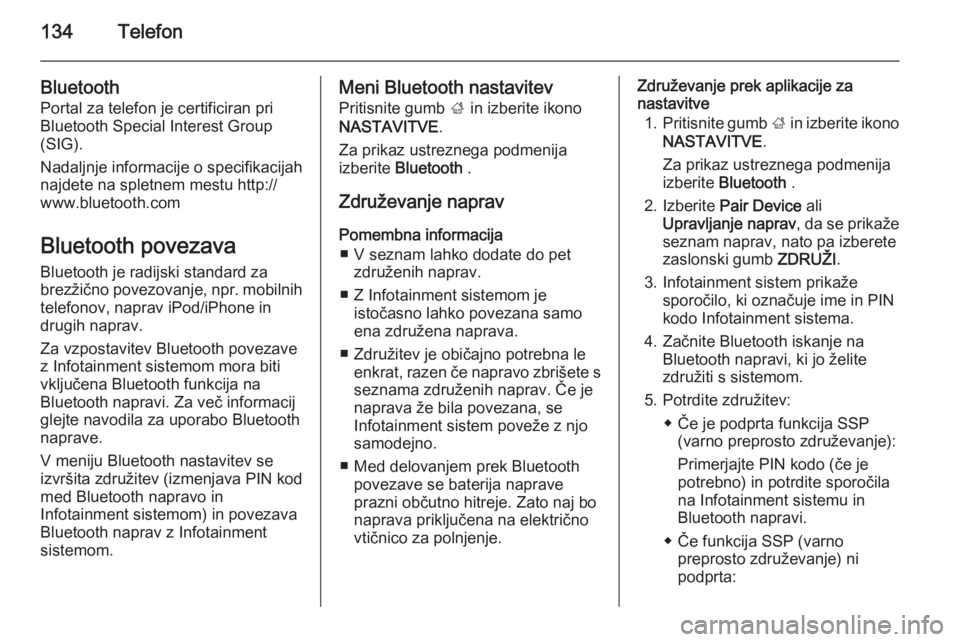
134Telefon
BluetoothPortal za telefon je certificiran pri
Bluetooth Special Interest Group
(SIG).
Nadaljnje informacije o specifikacijah najdete na spletnem mestu http://
www.bluetooth.com
Bluetooth povezava
Bluetooth je radijski standard za
brezžično povezovanje, npr. mobilnih telefonov, naprav iPod/iPhone in
drugih naprav.
Za vzpostavitev Bluetooth povezave
z Infotainment sistemom mora biti
vključena Bluetooth funkcija na
Bluetooth napravi. Za več informacij
glejte navodila za uporabo Bluetooth
naprave.
V meniju Bluetooth nastavitev se
izvršita združitev (izmenjava PIN kod med Bluetooth napravo in
Infotainment sistemom) in povezava
Bluetooth naprav z Infotainment
sistemom.Meni Bluetooth nastavitev
Pritisnite gumb ; in izberite ikono
NASTAVITVE .
Za prikaz ustreznega podmenija
izberite Bluetooth .
Združevanje naprav
Pomembna informacija ■ V seznam lahko dodate do pet združenih naprav.
■ Z Infotainment sistemom je istočasno lahko povezana samoena združena naprava.
■ Združitev je običajno potrebna le enkrat, razen če napravo zbrišete s
seznama združenih naprav. Če je
naprava že bila povezana, se
Infotainment sistem poveže z njo
samodejno.
■ Med delovanjem prek Bluetooth povezave se baterija naprave
prazni občutno hitreje. Zato naj bo
naprava priključena na električno
vtičnico za polnjenje.Združevanje prek aplikacije za
nastavitve
1. Pritisnite gumb ; in izberite ikono
NASTAVITVE .
Za prikaz ustreznega podmenija
izberite Bluetooth .
2. Izberite Pair Device ali
Upravljanje naprav , da se prikaže
seznam naprav, nato pa izberete
zaslonski gumb ZDRUŽI.
3. Infotainment sistem prikaže sporočilo, ki označuje ime in PIN
kodo Infotainment sistema.
4. Začnite Bluetooth iskanje na Bluetooth napravi, ki jo želite
združiti s sistemom.
5. Potrdite združitev: ◆ Če je podprta funkcija SSP(varno preprosto združevanje):
Primerjajte PIN kodo (če je
potrebno) in potrdite sporočila
na Infotainment sistemu in
Bluetooth napravi.
◆ Če funkcija SSP (varno preprosto združevanje) ni
podprta: